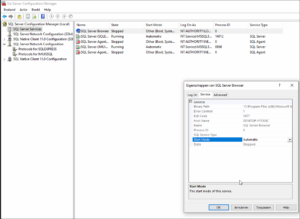1) Ga naar [ https://www.microsoft.com/en-us/download/details.aspx?id=101064 ]
2) Kies als taal Engels en klik op [Download]
3) Start het bestand [SQL2019-SSEI-Expr.exe] als de download gereed is
4) Kies bij “Select an installation type” voor “Custom“
5) Bevestig de vragen en meldingen met “YES” en klik op “INSTALL”
6) Kies “New SQL Server stand-alone installation“
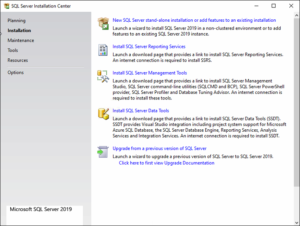
7)
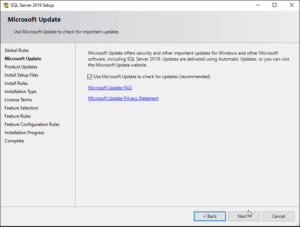
8)Bevestig de vragen en meldingen met “ACCEPT”, “YES”, “NEXT” tot aan
9) Feature selection
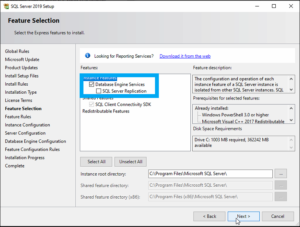
10) Bevestig de vragen en meldingen met “ACCEPT”, “YES”, “NEXT” tot aan
11) Instance Configuration: Kies “Named instance” en vul in IMUISSQL
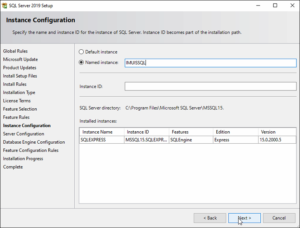
12) Bevestig de vragen en meldingen met “ACCEPT”, “YES”, “NEXT” tot aan
13) Database Engine Configuration: Kies Mixed mode en vul als wachtwoord “Masterkey123” in (zonder de aanhalingstekens)
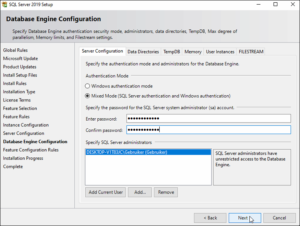
14) De onderdelen van MS SQL 2019 Express worden geïnstalleerd
NB Sommige onderdelen kan de setup erg lang over doen. Breek de setup niet af.
15) Als de setup “Complete” weergeeft is de installatie van SQL 2019 Express gelukt en gereed.
16) De volgende stap is om de nieuwste versie van iMUIS Setup uit te voeren. De iMUIS setup herkent de SQL 2019 installatie op de PC en zal daar op aansluiten.
Controleer eventueel in de Microsoft Management Console het volgende:
1) Onderstaande protocollen dienen allemaal enabled te zijn
Indien protocollen van disabled naar enabled zijn gewijzigd, stop en start de
(instance) IMUISSQL SQL Server (via SQL Server Services)
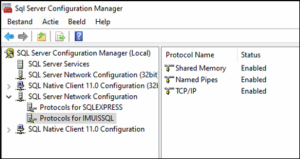
2) SQL Server Browser dient ‘start mode’ automatic te hebben en dient vervolgens ook gestart te worden (indien dat niet het geval is).